Doom Eternal не открывается
В этой статье мы попытаемся решить проблему, с которой сталкиваются игроки Doom Eternal, когда хотят открыть игру.
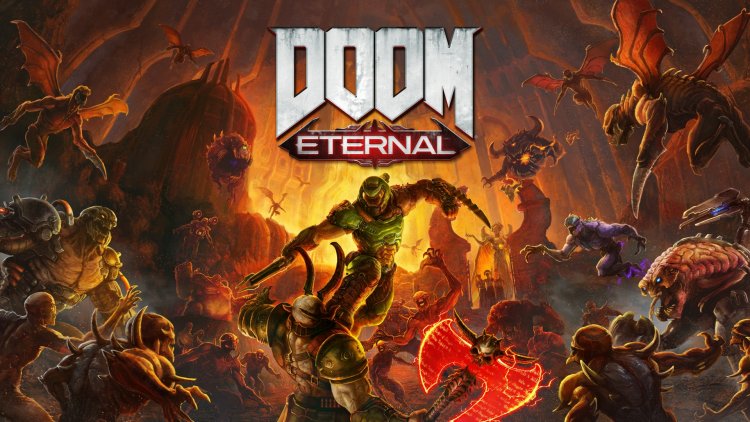
Проблема, с которой сталкиваются игроки Doom Eternal, когда хотят открыть игру, может возникнуть из-за множества проблем. Если вы столкнулись с такой проблемой, вы можете найти решение, следуя приведенным ниже советам.
Почему не открывается Doom Eternal?
Хотя эта проблема не является полностью определенной, любое приложение, работающее в фоновом режиме, может запускать игру и вызывать проблемы. Конечно, устаревшие драйверы могут стать причиной многих проблем.
Это может произойти не только как драйвер, но и как проблема совместимости игры. Еще одна проблема, связанная с такими ошибками, заключается в том, что файлы игры отсутствуют или неверны. Если файлы игры отсутствуют или установлены неправильно, это может ограничить ваш доступ, вызвав различные проблемы.
Кроме того, мы можем столкнуться с такой проблемой из-за множества возможностей. Для этого мы постараемся решить проблему, сообщив вам несколько предложений.
Как исправить ошибку, из-за которой Doom Eternal не открывается?
Чтобы устранить такие ошибки, мы постараемся найти решение проблемы, сообщив вам несколько предложений.
1-) Проверить целостность файла игры
Мы проверим целостность файла игры и обеспечим сканирование и загрузку любых отсутствующих или неисправных файлов. Для этого;
- Откройте программу Steam.
- Откройте меню библиотеки.
- Откройте вкладку "Свойства", щелкнув правой кнопкой мыши игру Doom Eternal слева.
- Откройте меню «Локальные файлы» в левой части открывшегося экрана.
- Нажмите кнопку «Проверить целостность файлов игры» в меню «Локальные файлы», с которым мы столкнулись.
После этого процесса загрузка будет выполняться путем сканирования поврежденных файлов игры. После завершения процесса попробуйте снова открыть игру.
2-) Проверьте игровые рамки
Отсутствие игровых фреймворков на вашем компьютере может создавать различные ошибки в игре. Поэтому на вашем компьютере должны быть установлены приложения DirectX, .NET Framework, VCRedist.
- Нажмите, чтобы загрузить текущую версию .NET Framework.
- Нажмите, чтобы загрузить обновленный VCRedist.
- Нажмите, чтобы загрузить текущий DirectX.
После выполнения обновления вы можете перезагрузить компьютер, запустить игру и проверить, сохраняется ли проблема.
3-) Обновите драйверы
Проверьте, обновлены ли ваша видеокарта и другие драйверы фреймворка. Для этого;
- Загрузите и установите Driver Booster.
- Откройте программу Driver Booster.
- Выполните процесс сканирования, нажав кнопку SCAN на появившемся экране.
После завершения сканирования будут обнаружены различные устаревшие драйверы. Выполните обновление, выбрав устаревшие драйверы, и перезагрузите компьютер. После этого процесса откройте нашу игру и проверьте, сохраняется ли проблема.
4-) Отключить антивирусную программу
Отключите любую антивирусную программу, которую вы используете, или полностью удалите ее с вашего компьютера. Если вы используете Защитник Windows, отключите его. Для этого;
- На начальном экране поиска введите «защита от вирусов и угроз» и откройте его.
- Затем нажмите «Управление настройками».
- Установите для защиты в режиме реального времени значение «Выкл.».
После этого процесса давайте отключим другую защиту файла выкупа.
- Откройте начальный экран поиска.
- Откройте экран поиска, введя «Настройки безопасности Windows».
- Нажмите на опцию «Защита от вирусов и угроз» на открывшемся экране.
- Выберите в меню параметр Защита от программ-вымогателей.
- На открывшемся экране отключите контролируемый доступ к папкам.
После выполнения этой операции нам нужно будет добавить файлы игры Doom Eternal в качестве исключения.
- На начальном экране поиска введите «защита от вирусов и угроз» и откройте его.
- Выберите «Управление настройками» в разделе «Настройки защиты от вирусов и угроз», а затем «Добавить или удалить исключения» в разделе «Исключения».
- Выберите «Добавить исключение», а затем выберите папку с игрой Doom Eternal, сохраненную на вашем диске.
После этого процесса полностью закройте программу Steam с помощью диспетчера задач и попробуйте снова запустить игру Doom Eternal. Если проблема не устранена, давайте перейдем к нашему следующему предложению.
5-) Закрыть и открыть программу Steam
Попробуйте открыть заново, закрыв программу Steam или выйдя из своей учетной записи Steam. Это позволит вам получить информацию в вашей учетной записи и позволит вам без проблем запустить игру. При закрытии программы Steam мы рекомендуем вам закрыть ее с помощью диспетчера задач, чтобы закрыть ее полностью. Выйдя из своей учетной записи Steam и войдя снова, вы можете попробовать запустить игру Doom Eternal, открыв меню «Мои библиотеки Steam». Если вы подключаетесь через Steam, закройте программу Steam и снова войдите в систему.








![Как исправить ошибку сервера YouTube [400]?](https://www.hatauzmani.com/uploads/images/202403/image_380x226_65f1745c66570.jpg)










